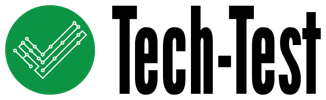Jeg har før testet produkter fra Nanoleaf. Deres lyspaneler er sekskantede, og kan sættes sammen i mange forskellige mønstre. Den nyeste version, Elements, er designet så panelerne ligner træ, hvilket er en fed lille detaljer, for de gamle var hvide, og når de var slukkede, havde du bare en stor hvid plamage på væggen.
Med Elements har du et flot mønster på væggen, også når det er slukket.
Det bringer mig til opsætningen af Elements, som er blevet markant lettere end ved tidligere versioner. De enkelte lyspaneler sidder på en lille plade der kommer med dobbeltklæbende tape. Derudover er der små connectorer med der forbinder de enkelte lyspaneler med hinanden. De connectorer skulle på de gamle versioner sættes ned i en lille tynd slids, hvilket var problematisk, hvis du skulle have panelerne af igen.
Men på den nye udgave, klipser du connectorerne fast på bagsiden inden du klæber panelerne op, og så kan du klikke panelerne fast på hinanden, hvilket går let. Det fede er så, at panelerne kan klikkes af de plader den dobbeltklæbende tape sidder på, og det betyder at du altid kan tage dem af igen, og eventuelt dreje panelerne, hvis du gerne vil have at årene i træet løber en anden vej.
Alt i alt var det super let at sætte panelerne op. Jeg valgte så at sætte dem op på en plade jeg kan flytte rundt, men de kan sagtens sættes på væggen også – en lille detalje – du kan ikke sætte dem på overflader der ikke er helt glatte, Nanoleaf advarer mod det, for så sidder tapen ikke ordentlig fast.
Da de var sat op, og strømmen tændt, så var det at fyre op under Nanoleaf-app’en, der forresten også understøtter Google Home, Apple Homekit og Amazon Alexa. Den finder hurtigt Nanoleaf Elements, og den finder endda ud af, hvilket mønster du har sat dem op i. Alt du skal gøre er at dreje mønstret på skærmen, så det venner som det du har sat op.
Jeg skylder så lige at sige, at der til Elements-sættet også hører en lille kontrolboks du sætter fast på panelerne på samme måde som du kobler de andre paneler fast på. Den lille kontrolboks kan du bruge til både at tænde og slukke for, og til at skifte mønstre og ikke mindst aktivere den funktion der gør, at panelerne lytter efter musikken og lader lyset blinke i takt med den.

Det er så en sandhed med modifikationer som jeg kommer tilbage til om lidt.
Først skal jeg lige gøre opsætningen færdig. For inde i app’en kan du flere ting. Dels kan du vælge et scenarie som Elements skal afspille, en måde hvorpå lyset skal opføre sig, blinke, fade, glide eller lytte til musik. Du kan vælge lysstyrken, du kan tænde og slukke og du kan oprette playlister så din Nanoleaf Elements går igennem en række forskellige scener.
Det er så lige her det med musikken kommer ind. For det er ikke alle de scener der er i app’en, som kan blinke i takt til musikken. Dem der har den egenskab har noder udfor navnet i app’en, og det er også dem der bliver valgt, hvis du vælger at tænde for den funktion på selve panelerne.
Der er en række andre ting du kan i app’en, ikke mindst kan du automatisere lyset, så det fungerer sammen med andre smarte enheder, fx fik jeg koblet Nanoleaf sammen med Ikeas bevægelsesføler, så det tænder når jeg kommer ind ad døren.
Du kan også oprette dine egne scener og du kan redigere dem der findes i app’en allerede.
Helt generelt så er jeg ret begejstret for Nanoleaf Elements. Den er let at bruge, den er flot og elegant, og det er fedt at den virker sammen med fx Apple Homekit.
Bedømmelse
Samlet vurdering 100%

Jeg er vild med Nanoleaf Elements, det er let at sætte op, let at bruge, og det ser superflot ud uanset om det er tændt eller slukket.
Jeg er vild med de integrationsmuligheder der er i app’en, og det er fedt at du kan både automatisere og personalisere systemet.
Det er fedt at det ikke er farver, men et varmt lys du kan vælge, det giver et elegant og flot lys.